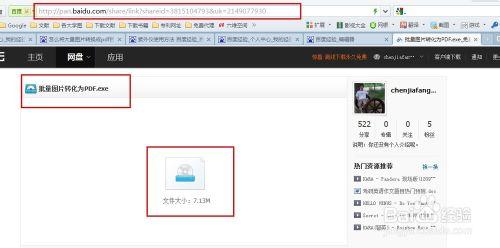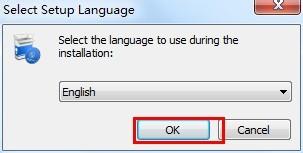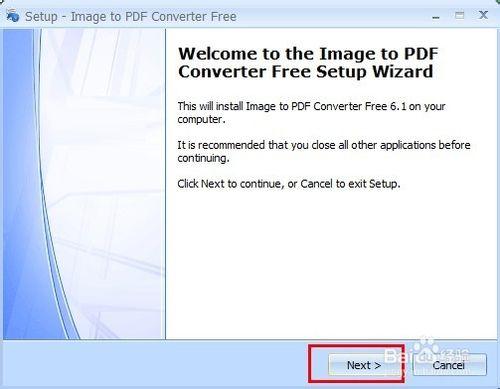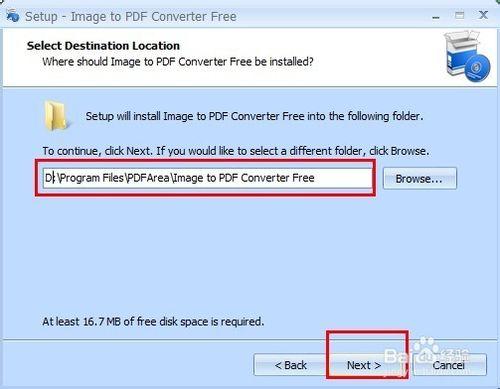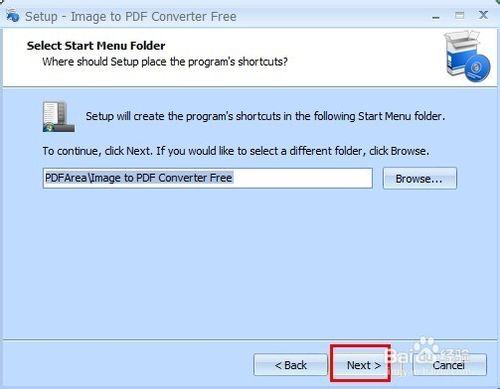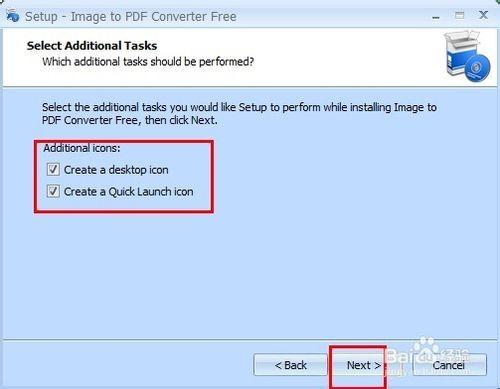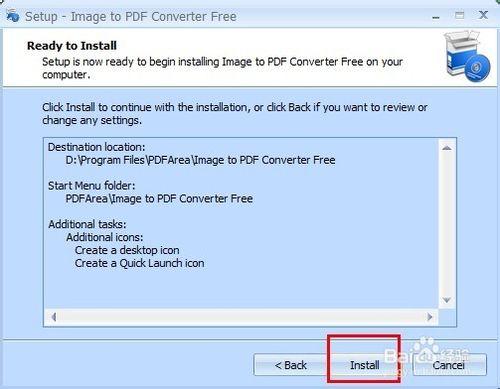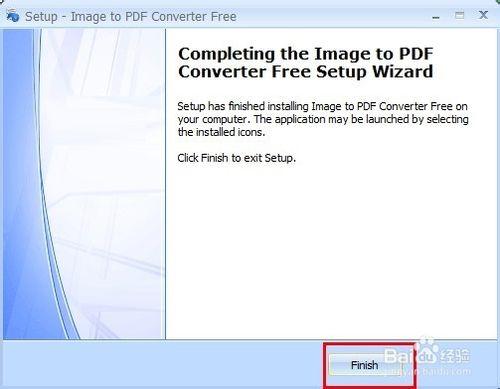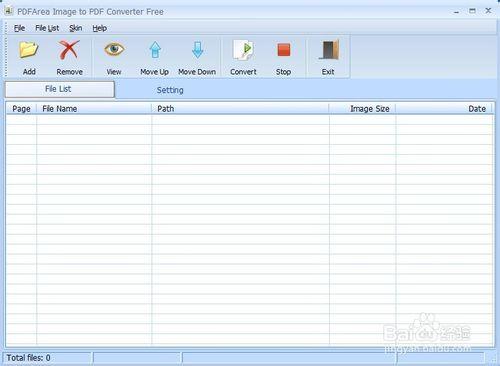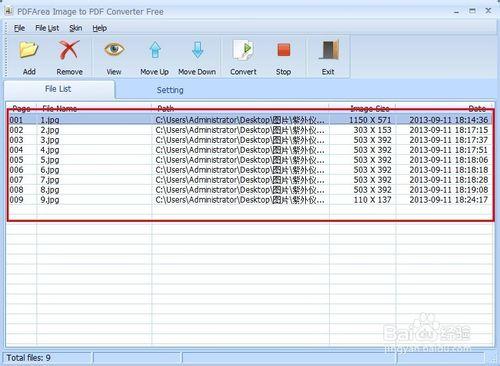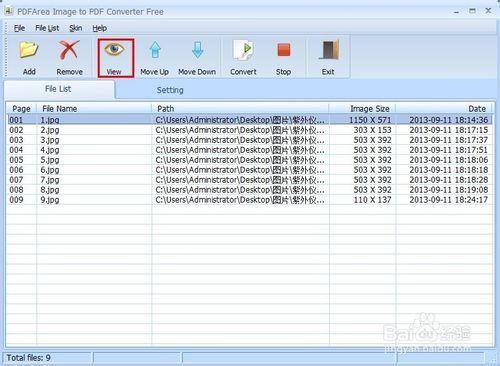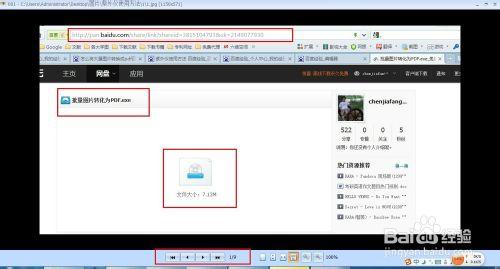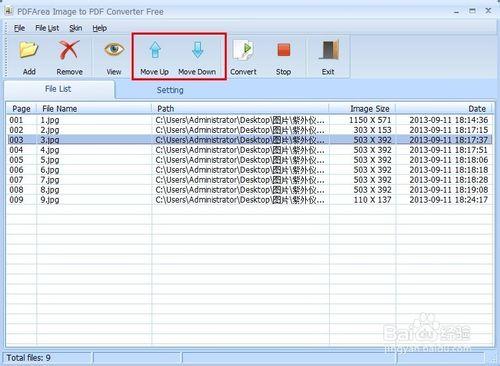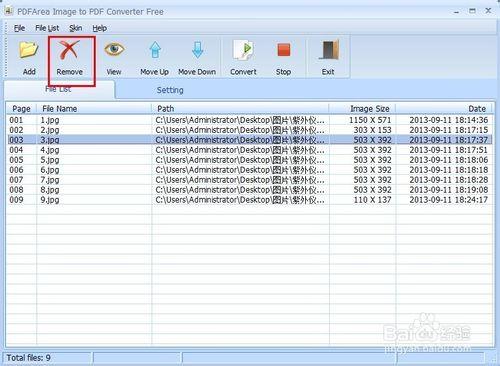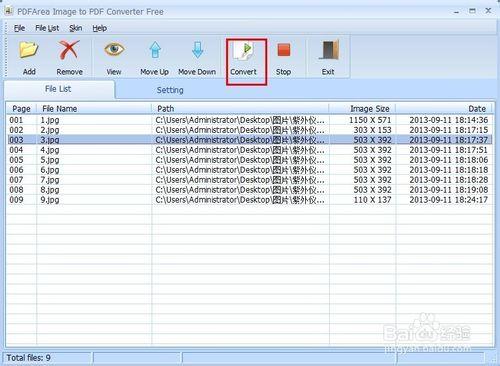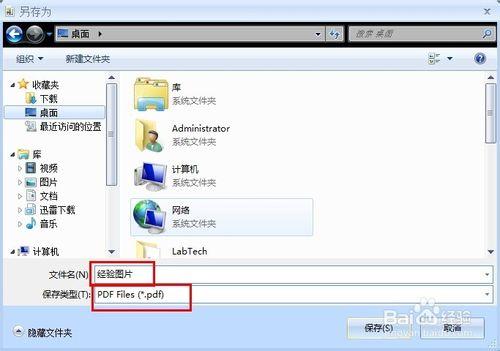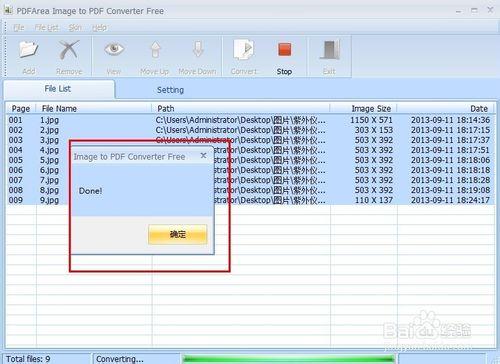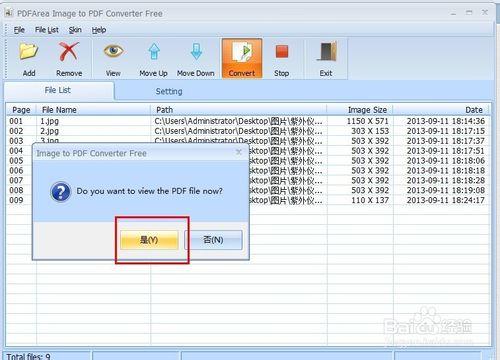我們大家有時候需要將圖片轉化成PDF格式,通常我們轉化的圖片比較,但如果是大量的圖片我們用一般的軟體會出現以下問題:1、轉化速度慢;2.轉化的多,可能會卡電腦;3.轉化之後的圖片解析度不高,針對上面的問題,今天我給大家介紹一款軟體,這款軟體基本上能解決上面出現的問題,希望多大家有幫助。如果大家滿意幫忙頂哈!謝謝了。
工具/原料
電腦
批量圖片轉化為PDF軟體
軟體的下載和安裝
首先當然是向大家提供這款軟體了,這個軟體是我一個計算機朋友專門提供給我的,絕對安全,沒有任何病毒,我已經傳到百度雲盤裡面了,連線在圖片裡面,大家自己勤快一點,手動輸入就可以下載了,由於寫經驗不能帶連線,希望諒解!
下載軟體之後,直接雙擊軟體開啟,點選OK--next
儲存軟體安裝位置,我們最好不要放C盤裡,想必原因大家都知道,這裡我把它放D盤,點選next即可,在此點選next(不用管直接點選next)
然後我們最好選擇建立一個快捷方式圖示,以利於我們使用。選好之後,我們點選next即可。
最後我們就真正開始安裝了,由於這個軟體佔有的空間非常小,所以安裝的速度很快,大約幾秒鐘就OK了
安裝好之後,我們可以在桌面上看到快捷方式圖示,證明我們成功的安裝了這個軟體。
快速批量圖片轉化成PDF步驟
雙擊桌面快捷方法圖示,開啟軟體。我們可以看到軟體的介面很簡單,簡直像一個傻瓜式的介面一樣,一看彷彿就能知道怎麼用,這裡我將給大家介紹到底。
點選Add加入我們要轉化的圖片,利用Ctrl可以選擇多個圖片,利用Ctrl+A可以選擇一個資料夾所有圖片(注意,圖片最好按照阿拉伯數字來排列,這樣我們在轉化的時候就可以直接轉化,而不用去管他們的順序了),
點選View我們可以一一觀看我們的圖片,就像圖片瀏覽器一樣,還可往下翻著看,可以簡單的檢查我們要轉化的圖片是否正確。
如果我們其中一個圖片可能順序不對,我們可以選中這張圖片利用Move Up和Move Dowm來移動到正確的位置即可。
如果我們其中一個圖片重複了一次或者多次,我們可以選中重複的圖片,點選Remove移除即可。
如果沒有問題,我們就點選Convert即可,寫好我們的檔名,我這裡用的我其中寫的一片經驗圖片,我將其儲存名字為“經驗圖片”點選儲存即可。
由於我這裡只用了九張圖片,轉化時間不到1秒鐘就轉化完了,可想而知,它的轉化速度是驚人的,與其他軟體相比,有著明顯的優勢,
轉化完之後,我們選擇觀看我們轉化好的PDF檔案,當然我們也可以從轉化好的檔案那裡開啟來觀看,我們發現,轉化好的PDF與之前圖片的清晰度沒有區別,說明此軟體在轉化的過程中沒有降低圖片的分比率,屬於高清轉化軟體,最後大家要是還有什麼疑問可以回覆給我,我將樂意給大家解答。謝謝大家的學習。